Procore 認定プログラムで名前を変更する
目的
Procore 認定プログラムの Procore 認定証明書に表示される名前を変更するには。
背景
Procore 認定プログラムを完了した際、最初にシステムに入力した名前が証明書上ではふさわしくない可能性があります。以下の手順に従って表示名を変更できます。
考慮すべきこと
- Procore 認定証明書を表示するには、コースを完了する必要があります。
- learn.procore.com を通じてゲスト アカウントとして Procore 認定プログラムにログインしておく必要があります。
- learn.procore.com を通じて Procore ユーザーとして認定プログラムにログインしている場合は、名前を変更できません。 learn.procore.com を通じて認定プログラムにログインしている場合認定プロファイルに表示される名前は、Procore のウェブ アプリケーションと学習管理システム (LMS) 間のシングル サインオン (SSO) 統合を使用して生成されます。
ステップ
大事な! learn.procore.com を通じて Procore ユーザーとして認定プログラムにログインしている場合は、 認定プロファイルに表示される名前は、Procore のウェブ アプリケーションと学習管理システム (LMS) 間のシングル サインオン (SSO) 統合を使用して生成されます。 これは、Procore 認定プログラムの名前が、アクセス権のある一部またはすべての会社の Procore アプリケーションで表示される名前と一致することを意味します。
名前を変更するには、Procore 以外のユーザー サイトにログインする必要があります。
- learn.procore.com でゲスト アカウントとして Procore 認定プログラムにログインし ます。
- learn.procore.com にログインしたことがない場合は、 [ゲスト アカウントでサインインする] をクリックし、[パスワードを忘れた場合] をクリックします。
- 次のページで電子メール アドレスを入力します。
- [パスワードのリセット] をクリックします。
備考: 新しいパスワードを作成するための電子メールが送信されます。 - 受信した電子メール内の「新しいパスワードを設定するには、以下のリンクをクリックしてください: 」の横にあるリンクをクリックします。
- 新しいパスワードを入力し、確認のためにもう一度入力します。
- [パスワードの変更] をクリックします。
備考: これにより、Procore 認定プログラムのホームページにリダイレクトされます。 - 電子メール アドレスと新しいパスワードを使用して Procore 認定プログラムにログインします。
- ページの右上にある写真またはアバターのアイコンをクリックします。
- [自分のプロファイル] をクリックします。
- 自分の名前の横にある鉛筆アイコンをクリックします。
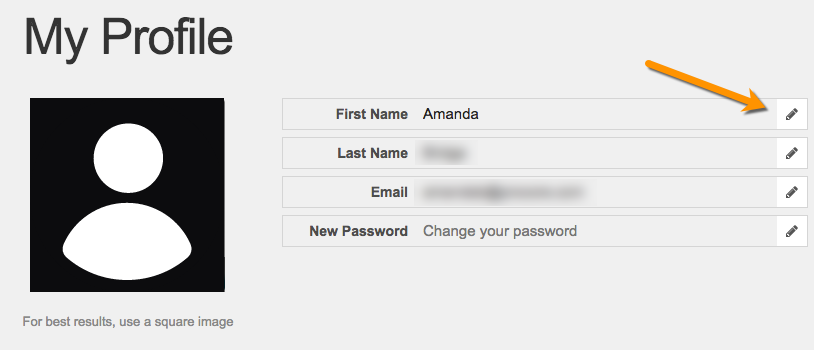
- 必要に応じて名前を編集します。
- ページの下部にある [更新] をクリックします。
- 必要に応じて、プロファイルの「完了」列の下にある [証明書を表示] リンクをクリックすると、証明書上の名前の変更をすぐに確認できます。
次のステップ
- Procore 認定プログラムにログインするには、Procore のウェブ アプリケーションからシングル サインオン経由で引き続きログインしてください。

